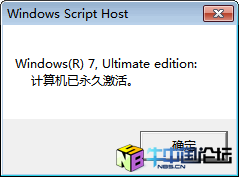安装完毕后开始激活之旅:
1、刚安装完毕未激活:
7Loader 傻瓜式激活Windows7,有图有工具(来自国外0day)
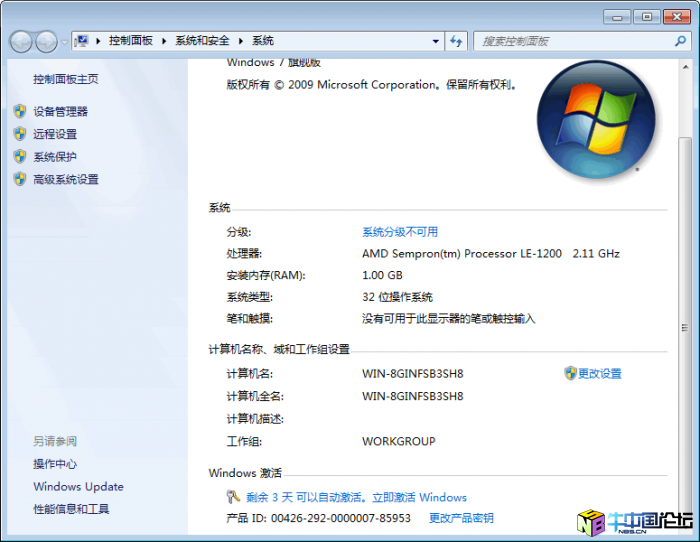
2、右键点击7Loader Release 5.exe,选择 “以管理员身份运行”
7Loader 傻瓜式激活Windows7,有图有工具(来自国外0day)
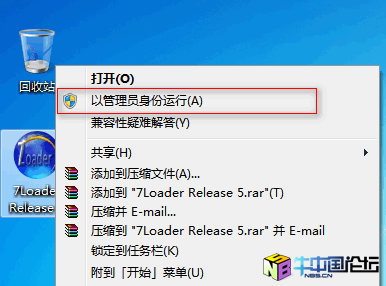
3、点 “Select Task”
7Loader 傻瓜式激活Windows7,有图有工具(来自国外0day)

4、选择OEM品牌
7Loader 傻瓜式激活Windows7,有图有工具(来自国外0day)
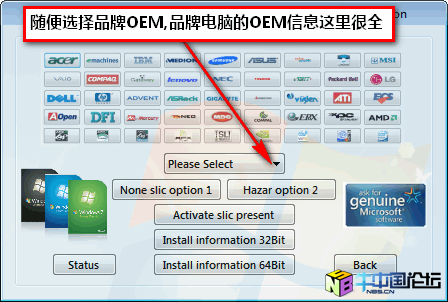
5、第一个按钮我没有激活成功,最后用的第二个按钮激活成功,推荐用第二个按钮
7Loader 傻瓜式激活Windows7,有图有工具(来自国外0day)
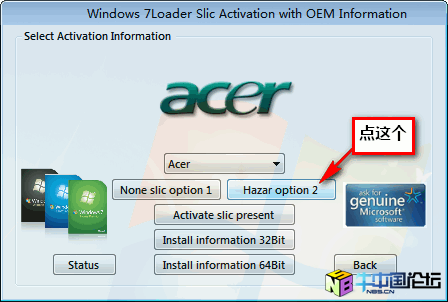
6、等待一会儿,出现成功的提示,这时候点 “确定” 然后重启机器
7Loader 傻瓜式激活Windows7,有图有工具(来自国外0day)
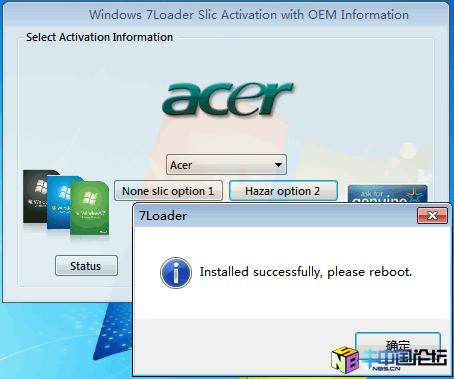
7、重启后,右键点击“计算机”图标选择“属性”就看到激活了
7Loader 傻瓜式激活Windows7,有图有工具(来自国外0day)
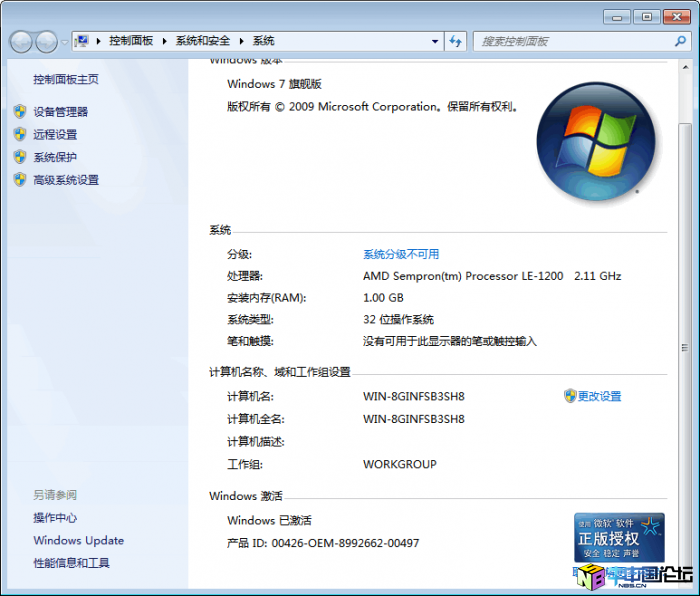
你可以进一步查看激活状态,有3个命令:
1、“开始”菜单 ---> 点击“所有程序” ---> 点击“附件” ---> 选择“运行”(也可按键盘上的 Win徽标键+R)
输入:slmgr.vbs -dli 然后回车
此命令显示:操作系统版本、部分产品密钥、许可证状态
7Loader 傻瓜式激活Windows7,有图有工具(来自国外0day)
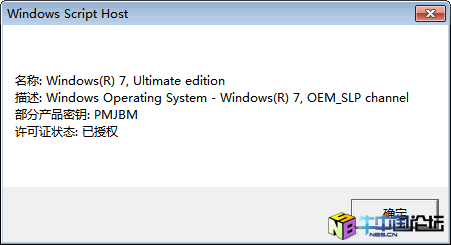
2、 “开始”菜单 ---> 点击“所有程序” ---> 点击“附件” ---> 选择“运行”(也可按键盘上的 Win徽标键+R)
输入:slmgr.vbs -dlv 然后回车
此命令显示:最为详尽的激活信息,包括:激活ID、安装ID、激活截止日期、操作系统版本
7Loader 傻瓜式激活Windows7,有图有工具(来自国外0day)
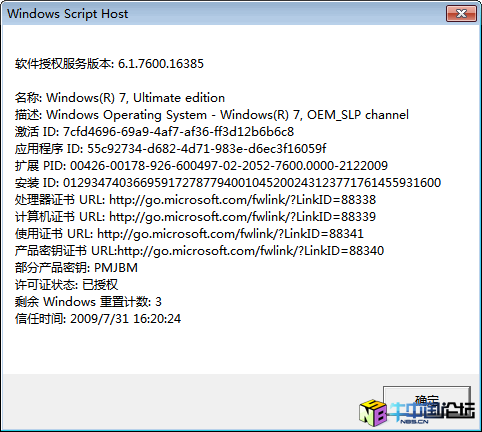
3、“开始”菜单 ---> 点击“所有程序” ---> 点击“附件” ---> 选择“运行”(也可按键盘上的 Win徽标键+R)
输入:slmgr.vbs -xpr 然后回车
此命令显示:是否彻底激活
7Loader 傻瓜式激活Windows7,有图有工具(来自国外0day)